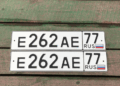Чтобы сделать все выбранные ячейки одинаковыми по размеру, достаточно выполнить два простых шага. Начинайте с выбора нужных ячеек, затем используйте команду «Автоподбор ширины» или «Высоты». Эта универсальная рекомендация поможет быстро привести все ячейки к единому виду, исключая необходимость ручной настройки каждого элемента.
Фиксация размеров ячеек достигается через контекстное меню или вкладку «Формат». Выберите нужную команду и установите точные параметры ширины и высоты. Этот метод позволяет мгновенно привести все выбранные ячейки к одинаковым размерам без дополнительных действий и ошибок.
Использование комбинации клавиш или меню быстрого доступа ускоряет работу. Например, после выбора ячеек достаточно дважды кликнуть по границе столбца или строки, чтобы автоматически подстроить их размеры. Такой подход особенно полезен при необходимости быстро создать аккуратную таблицу с одинаковыми ячейками.
Настройка высоты и ширины ячеек через контекстное меню
Щелкните правой кнопкой мыши по заголовку столбца или строке, чтобы открыть контекстное меню. В нем выберите опцию «Ширина столбца» или «Высота строки». В появившемся окне укажите нужное значение и нажмите «ОК». Такой способ позволяет быстро задать параметры для одной ячейки или сразу нескольких, выделенных столбцов или строк.
Для изменения нескольких ячеек одновременно выделите их перед вызовом контекстного меню. Например, выделите несколько столбцов по заголовкам, затем кликните правой кнопкой и выберите «Ширина столбца». Введите одинаковое значение, чтобы быстро синхронизировать ширину. Аналогичная операция подходит и для строк, чтобы установить одинаковую высоту.
Если нужно автоматически подогнать высоту строки под содержимое, выберите строку, кликните правой кнопкой и выберите «Высота строки», затем оставьте поле пустым или укажите минимальное значение. Excel сам установит оптимальный размер, часто использующий максимум по высоте содержимого внутри ячеек.
Для быстрого изменения ширины нескольких столбцов растяните границы между их заголовками, зажав левую кнопку мыши и перетянув границу. Или выберите несколько столбцов, правой кнопкой вызывайте меню и выбирайте «Ширина столбца» для точно заданных параметров. Использование контекстного меню дает контроль и позволяет точечно управлять размером ячеек без необходимости вручную перетягивать границы.
Обратите внимание, что настройки через контекстное меню сохраняются для выбранных элементов. После завершения изменений размеры автоматически обновляются, что сокращает время и упрощает ведение таблиц с одинаковыми длинами ячеек. Этот способ особенно удобен при необходимости быстрого ajuste размеров без использования специальных команд или лент.
Использование горячих клавиш для автоматического выравнивания размеров
Для быстрого выравнивания размеров ячеек используйте комбинацию клавиш Shift + Alt + О, чтобы автоматически подогнать высоту строки по содержимому. Затем нажмите Alt + H, затем O и I для автоматической подгонки ширины столбца по содержимому.
Объедините эти команды для быстрого формирования одинаковых ячеек. Например, выделите нужные ячейки, нажмите Shift + Alt + О, чтобы подогнать высоту, затем сразу же Alt + H, O, I для ширины. Такой подход помогает сэкономить время и обеспечить аккуратный вид таблицы.
Создание шаблонов с помощью горячих клавиш
- Выделение нескольких ячеек: используйте клавишу Shift + стрелки для выбора диапазона.
- Применение автоматического выравнивания: после выделения нажмите Shift + Alt + О, затем Alt + H, O, I для применения одинаковых размеров к выбранным ячейкам.
- Повторение команд: для ускорения процесса зажмите Ctrl + Y, чтобы повторить предыдущие действия.
Такой способ подходит для быстрого форматирования больших таблиц, особенно когда вам нужно сделать одинаковые размеры ячеек без отвлечения на меню и мышь. Используйте комбинации клавиш для быстрой корректировки и получения аккуратного вида таблицы.
Применение функции «Формат как таблица» для стандартизации размеров
Выделите диапазон ячеек, которые нужно привести к одинаковому виду, и выберите команду «Формат как таблица» на вкладке «Главная» или через контекстное меню.
Используйте предустановленные стили таблиц, чтобы задать единый формат и размеры ячеек, что автоматически приведет высоту и ширину к стандартным параметрам внутри таблицы.
После применения таблицы можно дополнительно настроить параметры через контекстное меню: выберите любую ячейку таблицы, откройте меню «Размеры ячейки», где можно установить одинаковую высоту и ширину для всех строк и столбцов одновременно.
Чтобы обеспечить однородный внешний вид, отключите автоматическую подгонку размеров таблицы, убрав галочки с опций автоматической настройки, что закрепит выбранные размеры.
Используйте функцию «Формат как таблица» для быстрого стандартизации структуры больших массивов данных, минимизируя ручную настройку и обеспечивая аккуратный и единый внешний вид. Это особенно полезно при подготовке отчетов и презентаций с большим количеством таблиц.
Копирование размеров ячеек с помощью форматировочной кисти
Используйте инструмент «Формат painter» (форматировочная кисть), чтобы быстро скопировать размеры ячеек. Выделите ячейку с нужной шириной и высотой, нажмите на кнопку «Формат painter» на ленте. После этого кликните по целевой ячейке или выделите диапазон ячеек – размеры сразу применятся.
Если нужно скопировать формат сразу на несколько ячеек, дважды кликните по кнопке «Формат painter». Это позволит применять настройки бесконечно, пока не нажмете Esc или не отключите инструмент. Такой способ особенно удобен при работе с большим количеством одинаковых ячеек, так как исключает необходимость ручной настройки каждого параметра отдельно.
Дополнительные советы по использованию кисти
Перед копированием убедитесь, что в выбранной ячейке заданы правильные размеры и формат. Также можно комбинировать использование «Формат painter» с выделением групп ячеек для одновременного применения одинаковых характеристик. Такой подход ускорит работу и обеспечит точное совпадение размеров, сохраняя при этом другие параметры форматирования – например, шрифты и заливку.